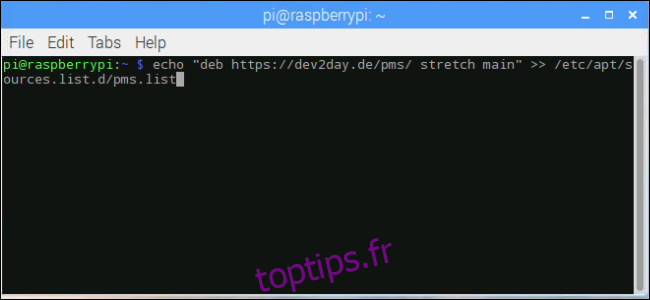Les serveurs multimédia Plex sont parfaits pour stocker et accéder à tous vos films, émissions de télévision et autres médias. Malheureusement, le matériel Plex Server peut être coûteux, gourmand en électricité ou les deux. Pour réduire les deux factures, utilisez un Raspberry Pi pour un serveur Plex.
Table des matières
Que souhaitez-vous savoir
L’exécution d’un Raspberry Pi en tant que serveur Plex présente plusieurs avantages. Il ne prendra pas autant de place qu’un serveur ou un PC de taille normale. Il utilisera également moins d’électricité, même lorsqu’il est inactif toute la journée. Mieux encore, il coûte moins cher que la plupart des autres matériels capables de fonctionner comme un serveur.
Il y a cependant quelques inconvénients à prendre en compte. Le Raspberry Pi 3 dispose d’un processeur ARM qui n’a tout simplement pas la puissance de prendre en charge le transcodage. Ainsi, lorsque vous configurez vos vidéos, vous allez vouloir choisir MKV comme format vidéo. Cela contournera généralement le besoin de transcodage. (Presque tous les lecteurs Plex prennent en charge MKV sans transcodage à la volée, mais quelques téléviseurs intelligents pourrait avoir des problèmes.)
Même dans ce cas, même si vous pourrez regarder localement la qualité Blu-ray standard, vous ne pourrez probablement pas voir ces vidéos à distance. Et les vidéos 4K ne fonctionneront probablement pas bien non plus. Gardez également à l’esprit que cela n’est pas officiellement pris en charge et que vous devrez mettre à jour le logiciel du serveur manuellement.
Mais une fois que vous tenez compte de ces pièges potentiels, le Raspberry Pi fait un serveur multimédia Plex compétent.
Commencer
Par rapport à l’utilisation d’un PC complet dédié ou d’un NVIDIA Shield en tant que serveur Plex, les coûts de démarrage avec un Raspberry Pi sont relativement faibles. Tu auras besoin:
Raspberry Pi 3
Carte Micro SD
Source de courant
Cordon Ethernet (si possible)
Stockage externe tel que clé USB ou Unité NAS
Hub USB alimenté pour clé USB
En option, vous voudrez peut-être envisager une étui et un dissipateur de chaleur pour le Raspberry Pi. Vous aurez besoin d’un moniteur, d’un clavier et d’une souris pour tout mettre en place, mais après cela, vous pouvez exécuter le Pi sans tête.
Pour commencer, vous voudrez configurer votre Raspberry Pi en suivant les étapes standard. La chose la plus simple à faire est d’obtenir une copie de NOOBS pour installer la dernière version de Raspbian.
Une fois Raspbian installé, vous ferez presque tout le reste dans le terminal. Vous n’avez pas besoin de vous familiariser avec le terminal, cependant; vous pouvez copier et coller les commandes ci-dessous.
Configuration du logiciel
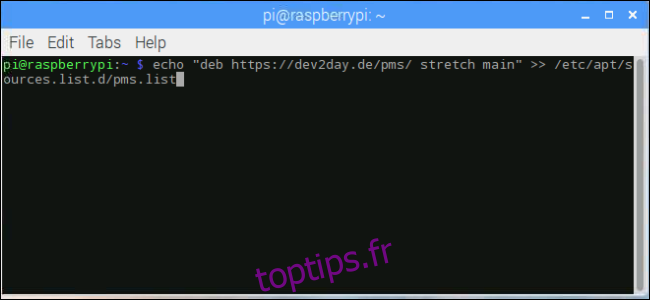
La première chose à faire est de s’assurer que le Raspberry Pi est entièrement à jour. Exécutez donc les commandes suivantes:
sudo apt-get update sudo apt-get upgrade
Et fournissez le mot de passe root lorsque vous y êtes invité. Vous pouvez également utiliser SU et ignorer toutes les entrées sudo.
Une fois toutes vos mises à jour terminées, vous devrez installer le package «apt-transport-https». Cela permet au serveur Plex à partir d’une source HTTPS. Exécutez cette commande:
sudo apt-get install apt-transport-https
L’étape suivante consiste à ajouter la clé de chiffrement pour le site Web dev2day (la source de ce logiciel):
wget -O - https://dev2day.de/pms/dev2day-pms.gpg.key | apt-key add -
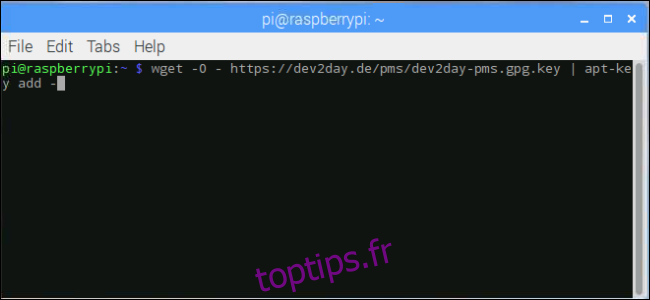
Exécutez la commande suivante pour ajouter le référentiel dev2day à la liste des sources de packages:
echo "deb https://dev2day.de/pms/ stretch main" >> /etc/apt/sources.list.d/pms.list
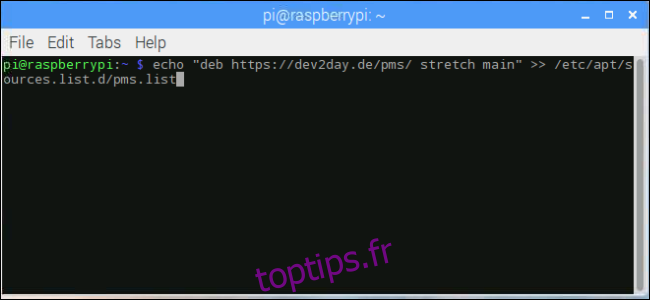 > /etc/apt/sources.list.d/pms.list ‘width = ”650 ″ height =” 300 ″ onload = ”pagespeed.lazyLoadImages.loadIfVisibleAndMaybeBeacon (this);” onerror = ”this.onerror = null; pagespeed.lazyLoadImages.loadIfVisibleAndMaybeBeacon (this);”>
> /etc/apt/sources.list.d/pms.list ‘width = ”650 ″ height =” 300 ″ onload = ”pagespeed.lazyLoadImages.loadIfVisibleAndMaybeBeacon (this);” onerror = ”this.onerror = null; pagespeed.lazyLoadImages.loadIfVisibleAndMaybeBeacon (this);”>
Maintenant que vous avez ajouté le référentiel dev2day, il est temps de mettre à jour la liste des packages:
sudo apt-get update
Vous êtes maintenant prêt à installer Plex Media Server. Tapez simplement la commande suivante et appuyez sur Entrée:
sudo apt-get install plexmediaserver-installer
Une fois l’installation du logiciel Plex Server terminée, il ne reste plus que quelques détails à prendre en compte.
Détails finaux
Pour éviter tout problème d’autorisations, il est préférable de faire fonctionner Plex sous l’utilisateur Pi. Tapez la commande suivante et appuyez sur Entrée:
sudo nano /etc/default/plexmediaserver.prev
Vous devriez voir une ligne qui dit:
PLEX_MEDIA_SERVER_USER=plex
Changez le mot «plex» en «pi», puis utilisez Ctrl + X pour fermer le fichier. Choisissez d’enregistrer et d’écraser le fichier.
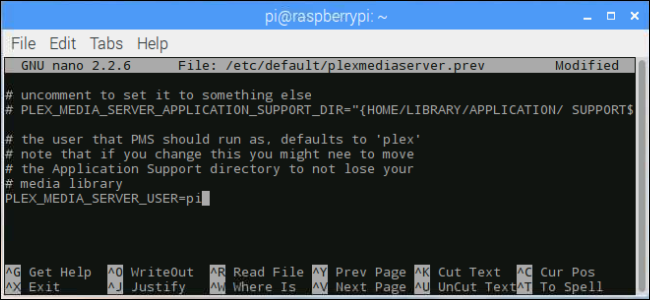
Pour un accès à distance fiable, vous aurez besoin d’une adresse IP statique. Une fois le Raspberry Pi redémarré, ouvrez le terminal et exécutez cette commande:
hostname -I
C’est l’adresse IP actuelle, notez-la ou tapez-la dans un éditeur de texte.
Ouvrez maintenant le fichier cmdline.txt avec la commande suivante:
sudo nano /boot/cmdline.txt
Au bas du fichier, saisissez ce qui suit:
ip=TheIPYouWroteDown
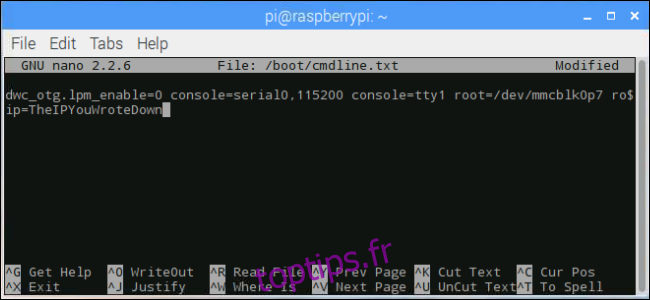
En utilisant l’adresse IP que vous avez notée précédemment. Utilisez ensuite Ctrl + X pour fermer le fichier et l’enregistrer.
Maintenant, redémarrez votre Raspberry Pi avec la commande suivante:
sudo reboot
Et votre Raspberry Pi est maintenant un serveur Plex fonctionnel. Vous êtes prêt à vous diriger vers plext.tv/web sur n’importe quel navigateur pour détecter et associer le serveur Plex à votre compte. Ensuite, vous devrez configurer votre Raspberry Pi pour reconnaître un lecteur externe, extraire vos DVD ou Blu-Rays, puis nommer vos fichiers multimédias selon le Directives Plex.
Une fois que tout est en place, vous aurez accès à votre collection multimédia sur à peu près n’importe quel appareil, de votre téléphone à votre console de jeu. C’est une excellente option de serveur Plex qui ne cassera pas la banque.